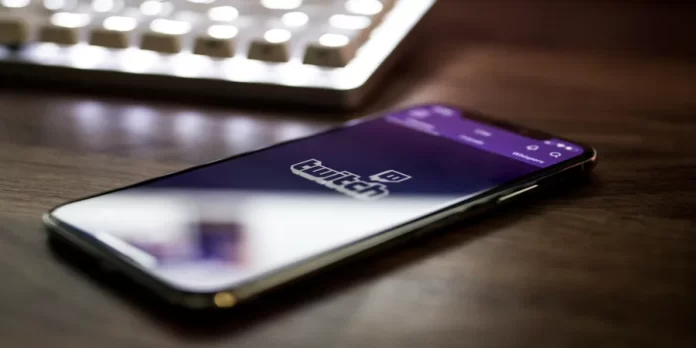Ett smeknamn på alla plattformar är din individuella identifierare bland andra användare. Det måste vara unikt. Samma sak gäller för en plattform som Twitch. Dessutom kan du öka det unika i ditt smeknamn genom att ändra dess färg.
Vad behöver du för att ändra färgen på ditt användarnamn på Twitch?
Twitch är en världsberömd tjänst för videostreaming. Här visas PC-mästerskap i direktsändning, spelstreaming och videohandledning. Dessutom kommunicerar användarna i chattar och utbyter nyheter, kommenterar spelares handlingar och skapar personliga kanaler. Vem som helst kan registrera sig på plattformen. Du kan också diversifiera din personliga profil och göra dess utformning.
Mer specifikt kan du ändra färgen på ditt smeknamn i chatten. Ibland är förändringar inte bara viktiga i livet, utan även i ditt spelliv. Om du är en streamer måste du göra ändringar hela tiden, så att ändra färgen på ditt användarnamn på Twitch är en enkel uppgift.
Så här ändrar du färgen på ditt användarnamn på Twitch i några enkla steg.
Så här ändrar du färgen på användarnamnet på Twitch på skrivbordet
Twitch-chattalternativen har flera färger som du kan välja för att ändra färgen på ditt Twitch-användarnamn. Totalt finns det 15 färger som du kan använda gratis för att ändra färgen på ditt Twitch-användarnamn. För att få fler färger måste du prenumerera på Twitch Turbo, eller så kan du också få tillgång till ytterligare färger med en Amazon Prime-prenumeration.
Twitch erbjuder många chattalternativ, t.ex. kan du ändra storlek och färg på Twitch-chattteckensnittet. Det finns två olika metoder för att ändra färgen på ett namn på Twitch:
- Twitch Chat Identitet.
- Användning av ett särskilt kommando.
Så här ändrar du användarnamn på Twitch med hjälp av Chat Identity
Om du vill ändra färgen på ditt användarnamn på Twitch med hjälp av Chat Identity måste du följa de här stegen:
- Först och främst går du till Twitchs officiella webbplats.
- Välj sedan den stream du vill titta på.
- Navigera till chattrutan och klicka på stjärnikonen till vänster om textfältet för att öppna alternativet ”Chat Identity”.
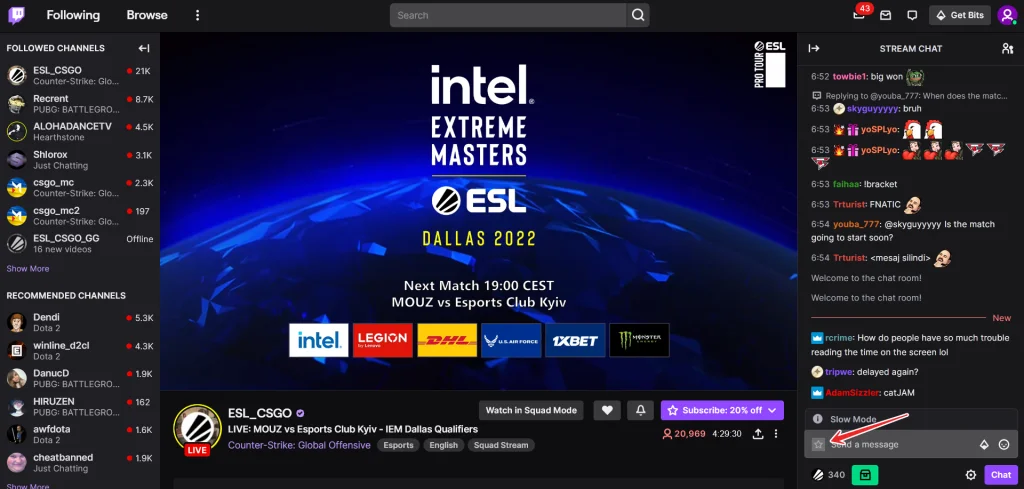
- Rulla sedan nedåt i rutan ”Chat Identity” och sök efter avsnittet ”Global Name Color”.
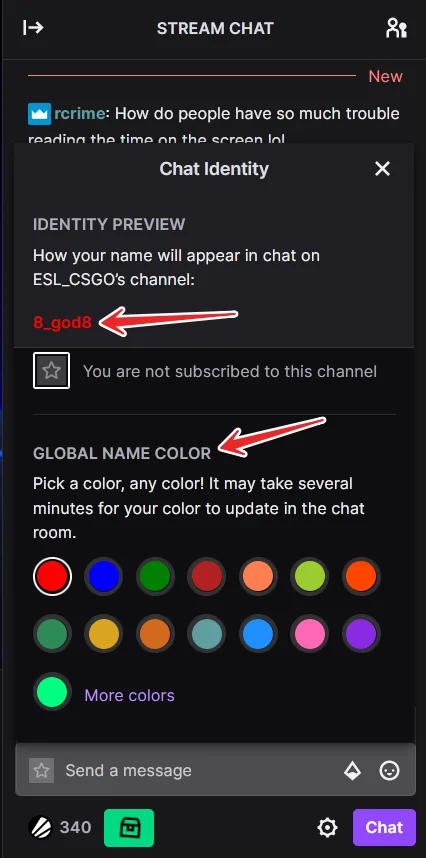
- Du kommer att se olika färger. Om du klickar på dem en efter en kan du se en förhandsgranskning av ditt användarnamn i avsnittet ”Identity Preview”.
- Slutligen, beroende på vad du föredrar, gör ett sista klick och gå tillbaka. Det var allt.
När du har slutfört dessa steg kommer ditt användarnamn att visas i en ny färg på Twitch.
Så här ändrar du användarnamn på Twitch med hjälp av ett specialkommando
Om du vill ändra ditt användarnamn på Twitch med hjälp av ett särskilt kommando måste du följa de här stegen:
- Gå först till Twitchs officiella webbplats på skrivbordet och logga in på ditt konto om det behövs.
- Därefter väljer du den stream du vill titta på och öppnar chattboxen.
- I chatten anger du kommandot ”/color Red” (du kan välja röd färg till exempel) och trycker på ”Enter” på tangentbordet.
När du har slutfört dessa steg kan du skicka vilket meddelande som helst i Twitch-chatten och du kommer att se att ditt Twitch-användarnamns färg har ändrats.
Om du vill ändra färgen på ditt användarnamn på Twitch på din mobila enhet kan du också upprepa de här stegen. Ange bara kommandot som nämns ovan i chatten så ändras färgen på ditt användarnamn.
Om du fortfarande tycker att det är svårt att navigera kan du läsa följande mer detaljerade instruktioner för mobila enheter.
Så här ändrar du färgen på användarnamnet i Twitch-appen med din mobila enhet
Om du vill ändra färgen på ditt Twitch-användarnamn i Twitch-appen med din mobila enhet måste du följa de här stegen.
- Först och främst öppnar du Twitch-appen på din iOS- eller Android-enhet.
- Gå sedan till den stream du vill titta på och öppna chattboxen.
- Därefter trycker du på ikonen med de tre prickarna i det nedre högra hörnet av skärmen (nära textfältet).
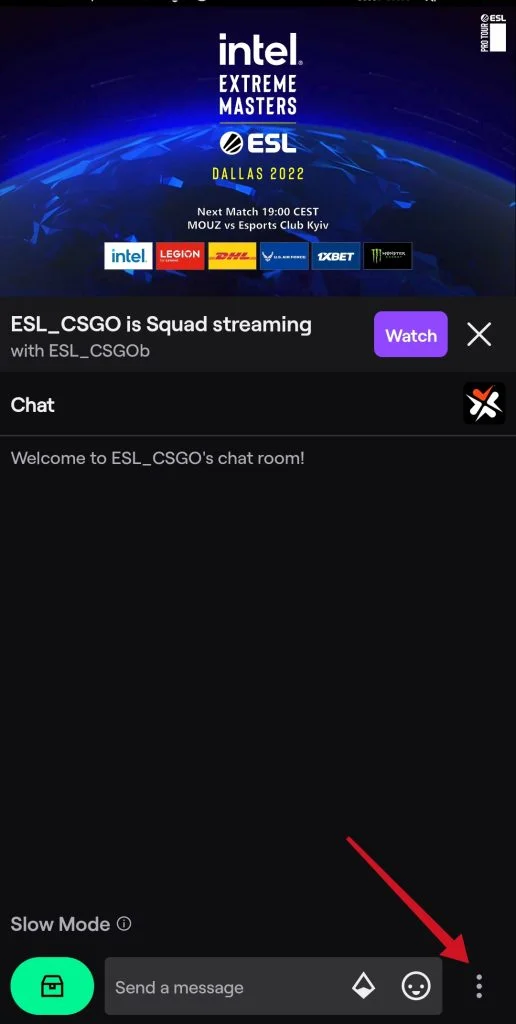
- Tryck sedan på ditt smeknamn under avsnittet ”Identitet”.
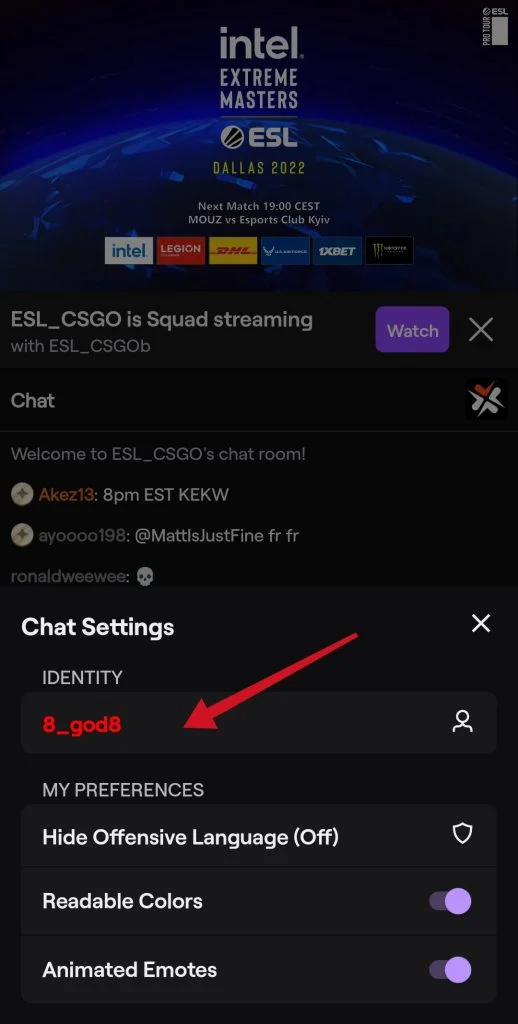
- Till sist går du till ”Global Name Color” (global namnfärg) och väljer den färg på smeknamnet som du vill ha.
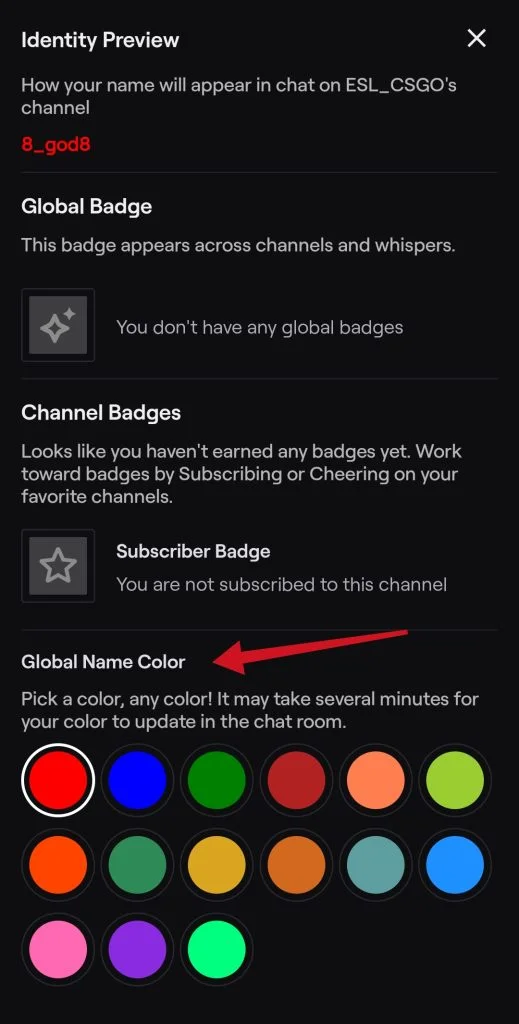
När du har slutfört dessa steg kan du skicka vilket meddelande som helst i Twitch-chatten och du kommer att se att ditt Twitch-användarnamns färg har ändrats.
Vilka färger är tillgängliga på Twitch
Du kan använda dessa färger för ditt smeknamn på Twitch:
- Blå.
- Korall.
- Dodgerblue.
- Springgreen.
- Gulgrön.
- Grön.
- Orangered.
- Röd.
- Gullris.
- Hotpink.
- Cadetblue.
- Seagreen.
- Choklad.
- Blåviolett.
- Eldstål.
På så sätt hittar du säkert en färg som du gillar och kan göra den unik till ditt smeknamn på Twitch. Du kan också anpassa färgen på ditt smeknamn genom att använda formuläret ”#000000”.
På så sätt kan du sticka ut bland dina kamrater, framhäva din personlighet eller bara ha kul. Alternativet är trots allt helt gratis.